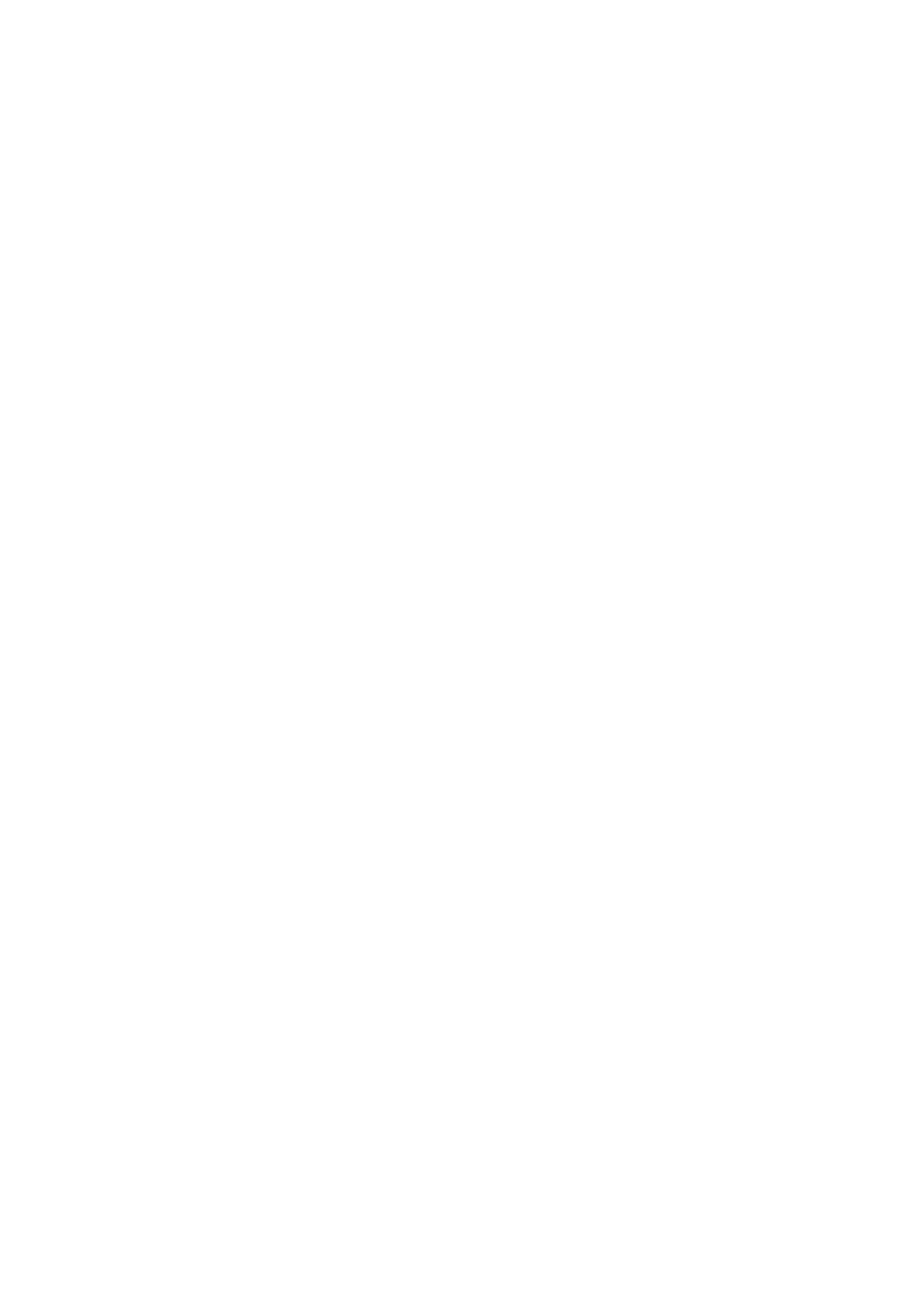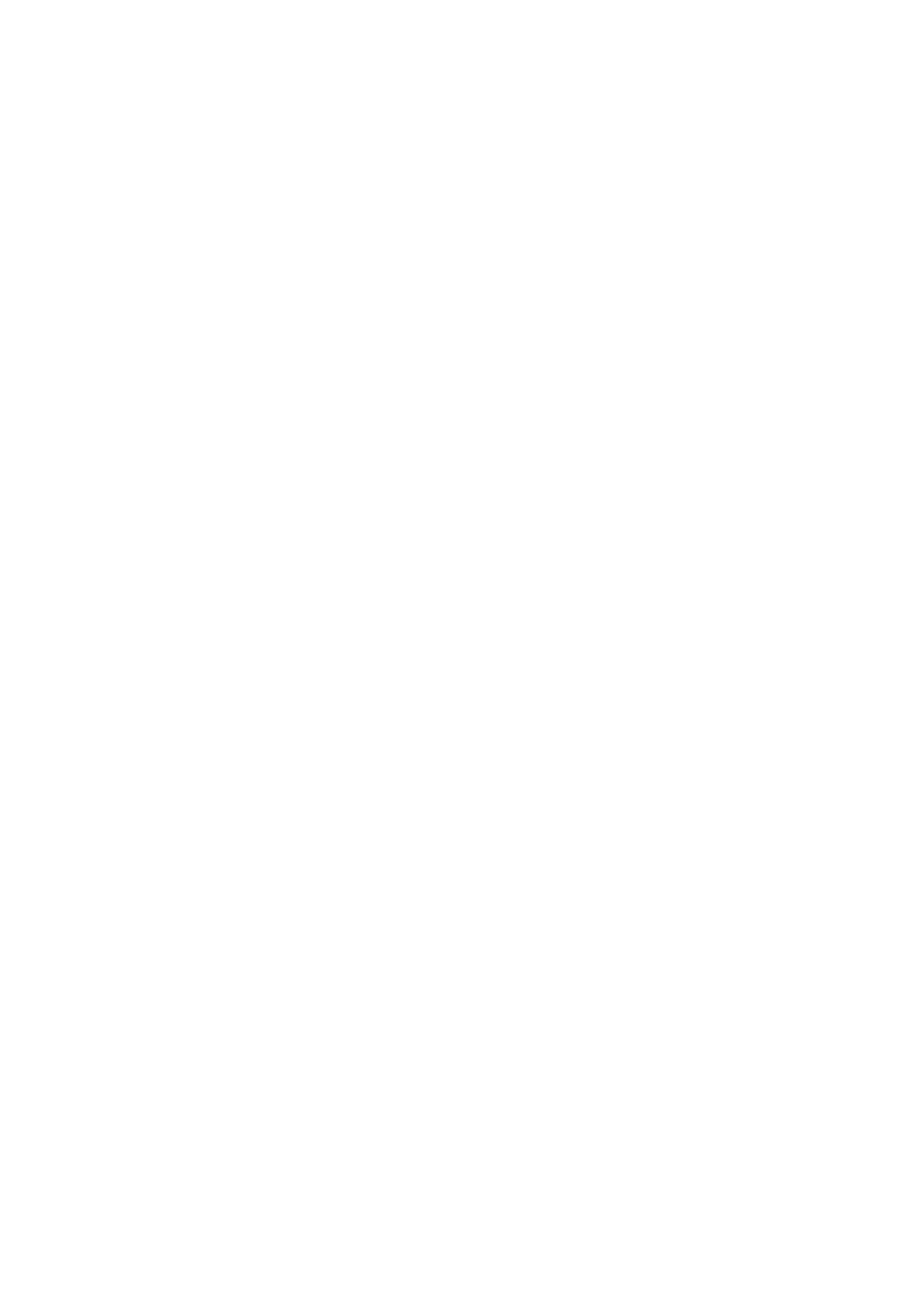
9 プリンタを保守する .......................................................................................................................................................................... 66
プリンタ ステータスを確認する ................................................................................................................................... 67
プリンタの取り扱い .......................................................................................................................................................... 67
プリンタ外観のクリーニング ........................................................................................................................................ 67
印刷品質診断レポート ...................................................................................................................................................... 67
プリント ヘッドをクリーニングする .......................................................................................................................... 68
プリントヘッドの軸合わせ ............................................................................................................................................. 69
プリントヘッドを交換する ............................................................................................................................................. 70
エンコーダ ストリップのクリーニング ..................................................................................................................... 74
用紙送りのキャリブレーションを行う ...................................................................................................................... 74
プリンタを移動または保管する .................................................................................................................................... 75
ファームウェアのアップデート .................................................................................................................................... 76
ソフトウェアの更新 .......................................................................................................................................................... 76
プリンタ保守キット .......................................................................................................................................................... 76
10 アクセサリ .......................................................................................................................................................................................... 78
サプライ品およびアクセサリ ........................................................................................................................................ 79
アクセサリ ............................................................................................................................................................................ 82
11 用紙に関するトラブルシューティング .................................................................................................................................... 83
用紙がうまく給紙されない ............................................................................................................................................. 84
用紙の種類がドライバに含まれていない .................................................................................................................. 86
プリンタが間違った用紙の種類に印刷した ............................................................................................................. 87
用紙が一致していません ................................................................................................................................................. 87
ロール紙が詰まっている ................................................................................................................................................. 88
マルチシート トレイが詰まっている .......................................................................................................................... 89
帯が排紙トレイに残り、紙詰まりが発生する ......................................................................................................... 91
プリンタに用紙があるときに用紙切れと表示される ........................................................................................... 91
印刷物が用紙スタッカにきちんと排出されない .................................................................................................... 92
印刷が完了してもカット紙がプリンタに留まる .................................................................................................... 92
印刷が完了すると用紙がカットされる ...................................................................................................................... 92
カッターで正しくカットされない ............................................................................................................................... 92
ロール紙がスピンドルでたるむ .................................................................................................................................... 92
12 印刷品質に関するトラブルシューティング ........................................................................................................................... 93
印刷に関する一般的なアドバイス ............................................................................................................................... 94
イメージに横線 (バンディング) が見られる ............................................................................................................. 94
描画/テキストが太すぎるか細すぎる、または印刷されない ............................................................................ 95
線画が段状またはギザギザに表示される .................................................................................................................. 95
線画が二重または間違った色で印刷される ............................................................................................................. 96
線が不連続になる ............................................................................................................................................................... 96
線がぼやけている ............................................................................................................................................................... 97
JAWW v